Bir gün, çox gözəl bir gün deyil, proqramın, daha da pis - sistemin yenidən qurma vaxtının gəldiyini başa düşürsən. Bütün lazımi tövsiyələri yerinə yetirdikdən sonra bu çətin işi başa çatdırırsınız. Ancaq bunlar hamısı deyil - istifadəçi parametrlərini bərpa etmək üçün çox iş görülməlidir.
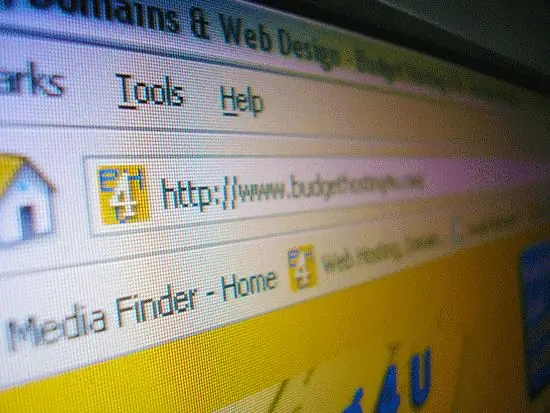
Təlimat
Addım 1
Varsayılan olaraq, proqramı quraşdırarkən, alətlər çubuğu ən optimal şəkildə doldurulmur. Hər bir istifadəçinin ehtiyaclarını qarşılamaq mümkün deyil. Bir neçə proqramın nümunəsini istifadə edərək, onu necə dəyişdirəcəyinizi və özünüz üçün fərdiləşdirəcəyinizi düşünəcəyik. Hər şeydən əvvəl İnternetdə işləməyi rahatlaşdıracağıq. Prosedur istifadə olunan brauzerdən asılı olaraq dəyişə bilər. Bununla birlikdə, ümumi prinsipi başa düşdükdən sonra vəzifənin öhdəsindən asanlıqla gələ bilərsiniz. Brauzerinizi açın və mövcud alətlər panelini yaxından nəzərdən keçirin. Hansı nişanların artıq olduğunu, hansının itkin olduğunu müəyyənləşdirin. Bundan sonra "görünüş", "alətlər çubuğu" - "ayarlar" menyusuna gedin.
Çox sayda "nişan" olan bir pəncərə açılacaqdır. Siçanı hər hansı birinin üzərinə sürdüyünüzdə, alət hərəkətində bunun nə demək olduğunu oxuya bilərsiniz. Seçilən nişanı sol vurun və sərbəst buraxmadan istədiyiniz panelə sürükləyin. Siçanı yalnız sağdakı işarədə qalın bir şaquli xətt görünəndə buraxırıq (paneldəki işarənin yerini müəyyənləşdirir). Yer sizə uyğun gəlirsə, siçan düyməsini buraxın - hərəkət əməliyyatı tamamlandı. Alətlər panelindən lazımsız bir nişanı silmək üçün eyni şəkildə "ayarlar" menyusuna keçin ("nişanlar" olan bir pəncərə açılmalıdır). Kursoru lazımsız ikonanın üzərinə aparın, sol siçan düyməsini basıb saxlayın və sərbəst buraxmadan tərs qaydada sürükləyin. Düymə sərbəst buraxıldıqdan sonra simvol alətlər panelindən yox olur.
Addım 2
"Ayarlar" pəncərəsinin altındakı nişan növünü seçə bilərsiniz (yalnız şəkil, mətnli şəkil, yalnız mətn). Varsayılan yalnız bir şəkil. Öz xüsusi panelinizi yaratmaq üçün bir açar da var. Yaratdıqdan sonra yuxarıda göstərildiyi kimi lazımi "nişanlar" ilə doldurun. Bütün əməliyyatları tamamladıqdan sonra "bitdi" düyməsini basın. Brauzerinizdə "bax" menyusunda "alətlər paneli" yoxdursa, başqa yerə baxın. Alətlər panelində sağ düyməni basa bilərsiniz, kontekst menyusundan fərdiləşdirmə seçin. Pəncərənin görünüşü fərqli ola bilər. İki hissədən ibarət ola bilər. Solda qura biləcəyiniz, sağda quraşdırılmış nişanlar var. Nişanları pəncərənin bir hissəsindən digərinə keçirmək üçün "əlavə et", "sil" düymələrini istifadə edin. Parametrləri saxla.
Addım 3
Bütün digər proqramlarda alətlər panelini eyni şəkildə konfiqurasiya edin. Beləliklə, məsələn, Word və ya Excel-də işləmək üçün asanlıqla və sadə bir panel düzəldə bilərsiniz. Orada fərdiləşdirmə funksiyasına "baxış" menyusunda da rast gəlinir.
Addım 4
Sisteminizi yenidən qurduqdan sonra təmiz bir masa üstü görürsünüzsə, narahat olmayın. Bunun üzərinə adi nişanları yerləşdirmək üçün ("kompüterim" …), onun istənilən hissəsini sağ vurub "xassələr" bölməsinə keçməlisiniz. Orada "masa üstü" seçin, sonra "masaüstünü özelleştirin". Müvafiq qutuları yoxlayın.






